상세 컨텐츠
본문


지난 포스팅에서 셔터스톡에 지원했다가 필름사진의 노이즈 때문에 광탈한 이야기를 했었다.
아래 링크 참고
https://chamy.tistory.com/24
셔터스톡에서 사진 판매하는 방법, 판매자 등록하는법 (필름사진 업로드하기)
일단 계정을 만들어야한다. 나는 원래 셔터스톡 아이디가 있어서 그걸 그대로 사용하면 되는줄 알았는데 판매자용 아이디를 따로 만들어야 하는것 같다. 메인화면에서 제일 아래로 내리면 고객
chamy.tistory.com
하지만 이대로 내 추가수익에 대한 꿈을 포기할 수는 없었고 세상은 넓고 사진 판매사이트는 많으니 다른 판매사이트를 찾아보기로 했다.
일단 생각하고 있는 사이트는 셔터스톡, 아이스톡, 크라우드픽이었는데 셔터스톡은 탈락했고 크라우드픽은 5년 전인가 한번 사진을 올렸었던 적이 있어서 아마 사진만 다시 업로드를 하면 될 것 같았다.(크라우드픽 사진 올리기 포스팅 예정) 그리고 아이스톡은 오늘 도전을 해보려고 하는데 셔터스톡은 광탈했지만 아이스톡에는 희망을 거는 이유가 타사이트들에 비해서 아이스톡은 노이즈가 있거나 포커스가 조금 안 맞는 사진들도 승인을 해 주는 편이라고 한다. 나는 주로 필름으로 사진을 찍고 필름은 노이즈가 있을 수밖에 없기 때문에 셔터스톡에서는 받아주지 않았는데, 아이스톡에서는 가능성이 있을 거라는 판단이 들었다.
자 이제 판매자 신청을 해보자!
무작정 아이스톡홈페이지에 들어가 준다.
잠시 ‘음....’ 버퍼링 시간을 가지고 사이트를 이리저리 찾아본다. 그리고 맨 아래로 내려가보면

이렇게 검은색 바에 <스톡 사진 판매 문의>라고 적혀있다. 눌러준다.

그럼 이런 창이 뜬다. 난 분명 아이스톡에 들어왔는데 갑자기 게티이미지로 넘어간다. 아이스톡이 게티이미지에서 만든 거라고 한다. (몰랐다..) 일단 저기서도 스크롤을 내려준다. 그럼 신청방법이 나온다.

독특하게 폰으로 앱을 다운로드하여서 올려야 한다고 한다. 하라는 대로 한다. 폰으로 앱을 다운로드한다.

이렇게 생긴 앱을 다운로드하여 시작해 준다.

이메일과 거주국을 입력해 준다.

나는 사진이니까 사진을 추가해 준다. 일단 폰에 있는 사진 중에 풍경위주로 몇 개 고른다.

업로드를 하면 이렇게 창이 뜬다.

신청 로딩 중...

신청이 생각보다 간단하게 완료되었다. 5~7일 정도 소요된다고 한다.

나는 게티이미지는 따로 또 신청을 해야 하는 줄 알았는데 이 어플로 신청하면 게티이미지(gatty image)와 아이스톡(iStock)에 동시에 지원이 된다. 그래서 게티쪽에서 검토해서 사진이 게티이미지에 맞으면 게티이미지로, 아이스톡에 맞으면 아이스톡으로 올려준다. 그래서 다른 사이트보다 통과될 확률이 더 높아지는 것 같긴 하다. 판매자 신청이 생각보다 쉬워서 놀랐다. 이럴 줄 알았으면 사진을 좀 더 신중하게 고를걸 그랬다... 하지만 이미 올라갔으니 이제 기다리는 일밖에 남지 않았다. 아이스톡에 사진을 올리는 것도 내가 몇 달 전부터 생각한 숙제였는데 이렇게 쉬울 줄 알았으면 진작에 할걸 그랬다. 여하튼 나중에 신청이 어떻게 되었는지 메일이 오면 그때 추가로 포스팅하도록 하겠다.
나는 3월 1일 오전 9시쯤 판매자 신청을 했고 그날 오후 5시쯤 승인이 되었다고 메일이 왔다!(2-3일 예상했는데 생각보다 빨리 승인 나서 기분 좋았다!) 그리고 오늘 사진 업로드를 진행했다.
아이스톡 사진 업로드하는 방법
아이스톡 사진업로드도 역시나 가입 방식과 같게 contributor라는 앱으로 집행된다.
1. contributor 앱을 실행한다.

2. 앱 메인화면으로 들어가서 아래 중앙에 + 버튼을 누른다.

3. +를 누르면 휴대폰 앨범이 뜨는데 업로드하고 싶은 사진을 클릭한다. 크라우드픽은 한 번에 업로드할 수 있는 사진 개수가 정해져 있는데(20개) 이이스톡은 없는 것 같다. 100개 이상으로 첨부해 봤는데도 가능은 하다.(업로드시간이 조금 오래 걸릴 뿐)

4. 업로드되면 편집요망이라는 표시가 뜨고 클릭해서 들어가면 아래와 같이 올린 사진목록이 나온다. 사진을 하나씩 눌러서 편집을 해줘야 한다.

5. 상세정보를 입력한다. 입력해야 하는 사항은 제목, 설명, 촬영날짜, 촬영국가, 키워드 등이고 추가적으로 릴리스 양식(알아볼 수 있는 사람이나 건물이 들어갔을 경우 사용 동의서)이 있다. 영어로 입력해야 하는 게 부담이지만 요즘엔 번역기들이 좋으니 영어에 자신이 없다면 번역기의 힘을 빌리도록 하자.

6. 키워드는 잠금표시 키워드(ai가 자동으로 사진을 인식해서 걸어두는 태그) 이외에 아래에 +더 추가를 눌러 키워드를 넣도록 한다. 직접 작성할 수도 있지만 추천키워드들이 잘 되어있어서 추천키워드를 적절히 선택해 줘서 넣어주면 된다.

7. 메타데이터가 정확한지 확인한다. 네 제출합니다를 누른다.

8. 그럼 이렇게 제출됨이라는 표시가 된다. 이렇게 다른 사진들도 진행해 주면 제출이 완료된다.

이상으로 아이스톡에 사진 업로드하는 방법에 대해서 알아보았다. 아마 사진 승인도 일주일정도가 걸릴 것 같은데 승인이 나면 추가로 소식 포스팅하겠다!
'경제적 자유 이루기' 카테고리의 다른 글
| 애드센스 승인 후기 (승인까지 걸린 시간, 개인적인 컨텐츠 전략) (0) | 2023.03.30 |
|---|---|
| 크라우드픽으로 사진 판매하기 (이미지 업로드 방법, 승인 기간, 크라우드픽 장점과 단점) (1) | 2023.03.07 |
| 셔터스톡에서 사진 판매하는 방법, 판매자 등록하는법 (필름사진 업로드하기) (0) | 2023.02.22 |
| 인생에 첫 정기 기부. 밀알복지재단으로 시작하기. (0) | 2023.02.06 |
| 애매한 예술가 마인드로 경제적 자유 이루기 (1) | 2023.02.04 |
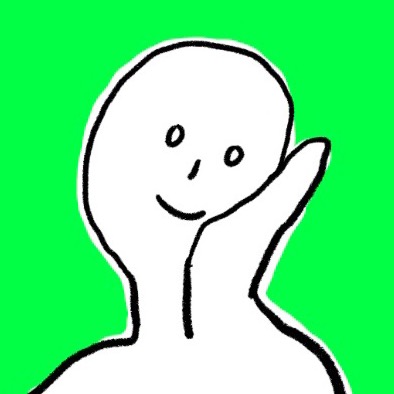





댓글 영역